Twitterで特定の単語をミュートにする方法
※本ページはプロモーションが含まれています
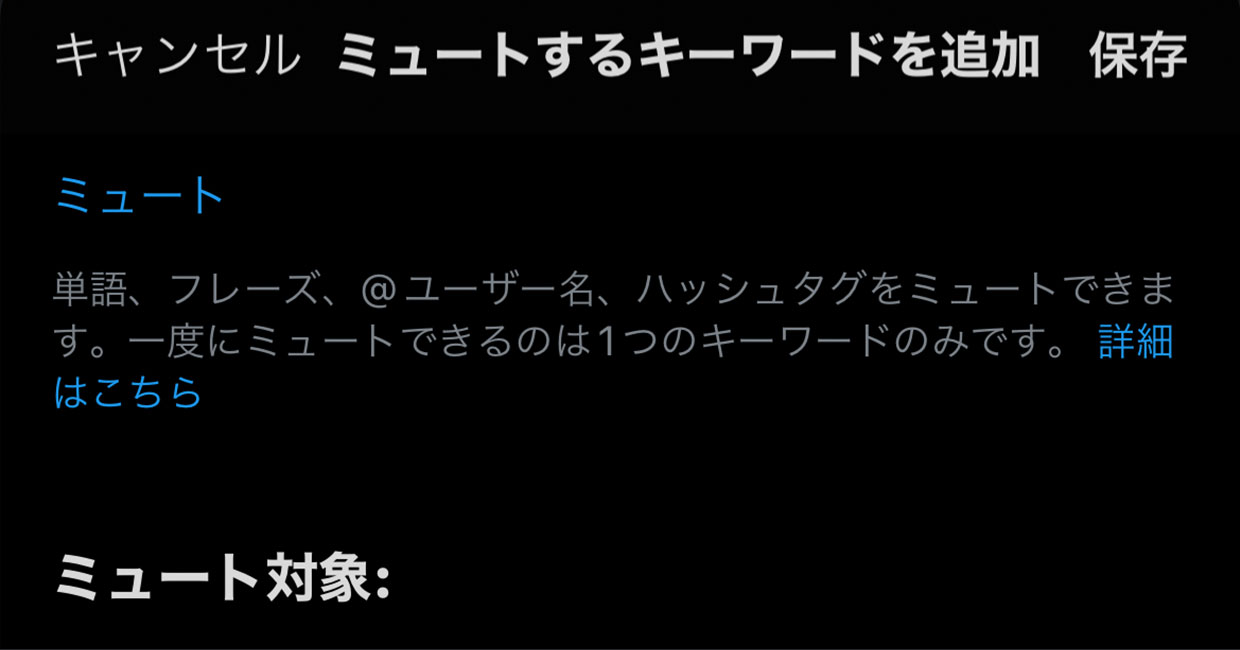
Twitterのタイムラインは、特に興味のない話題や不快なワードが流れてるることがあります。
ミュートワードを使用すると、指定した単語が含まれているツイートが表示されなくなりますので、スマホとPCでのミュート手順を紹介します。
ミュートの範囲
Twitterのミュート機能は、通知と自分のタイムライン(ホームと最新のツイート)に有効で、検索やオススメでは設定したミュートワードを含むツイートも表示されます。
また、ミュートワード設定後に取得するツイートが対象で、既に表示されたツイートには反映されないようで、タイムラインをリロードしてもミュートワードを含むツイートはそのままです。
スマホアプリでの設定
iPhoneアプリでの設定手順です。
画面左上の自分のアイコンをタップ。
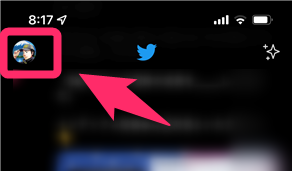
「設定とプライバシー」をタップ。
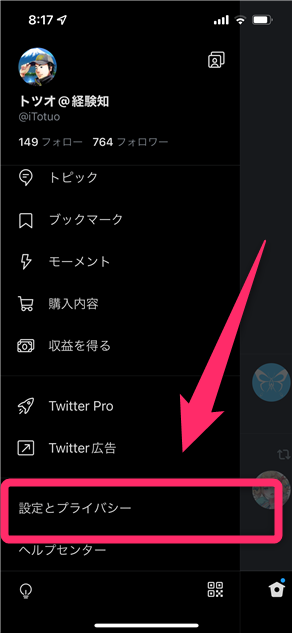
「プライバシーと安全」をタップ。
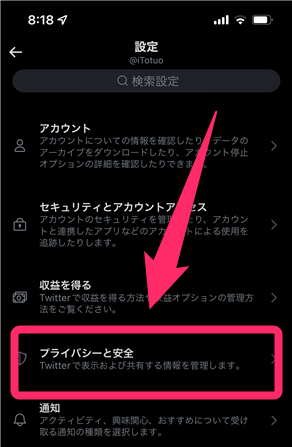
「ミュートとブロック」をタップ。
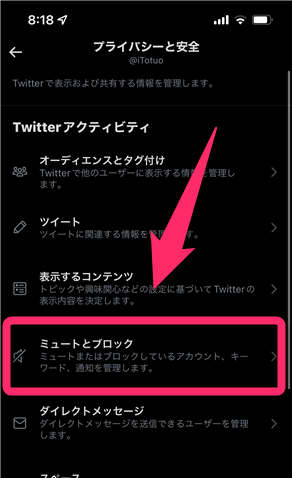
「ミュートするキーワード」をタップ。
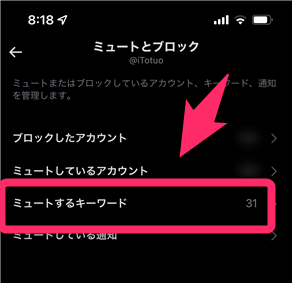
右下の「追加する」をタップ。
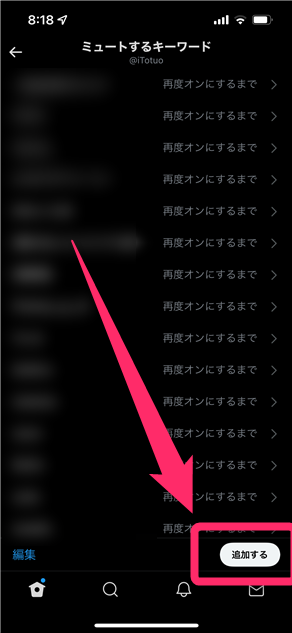
ミュートしたいキーワードを入力し「保存」をタップ。
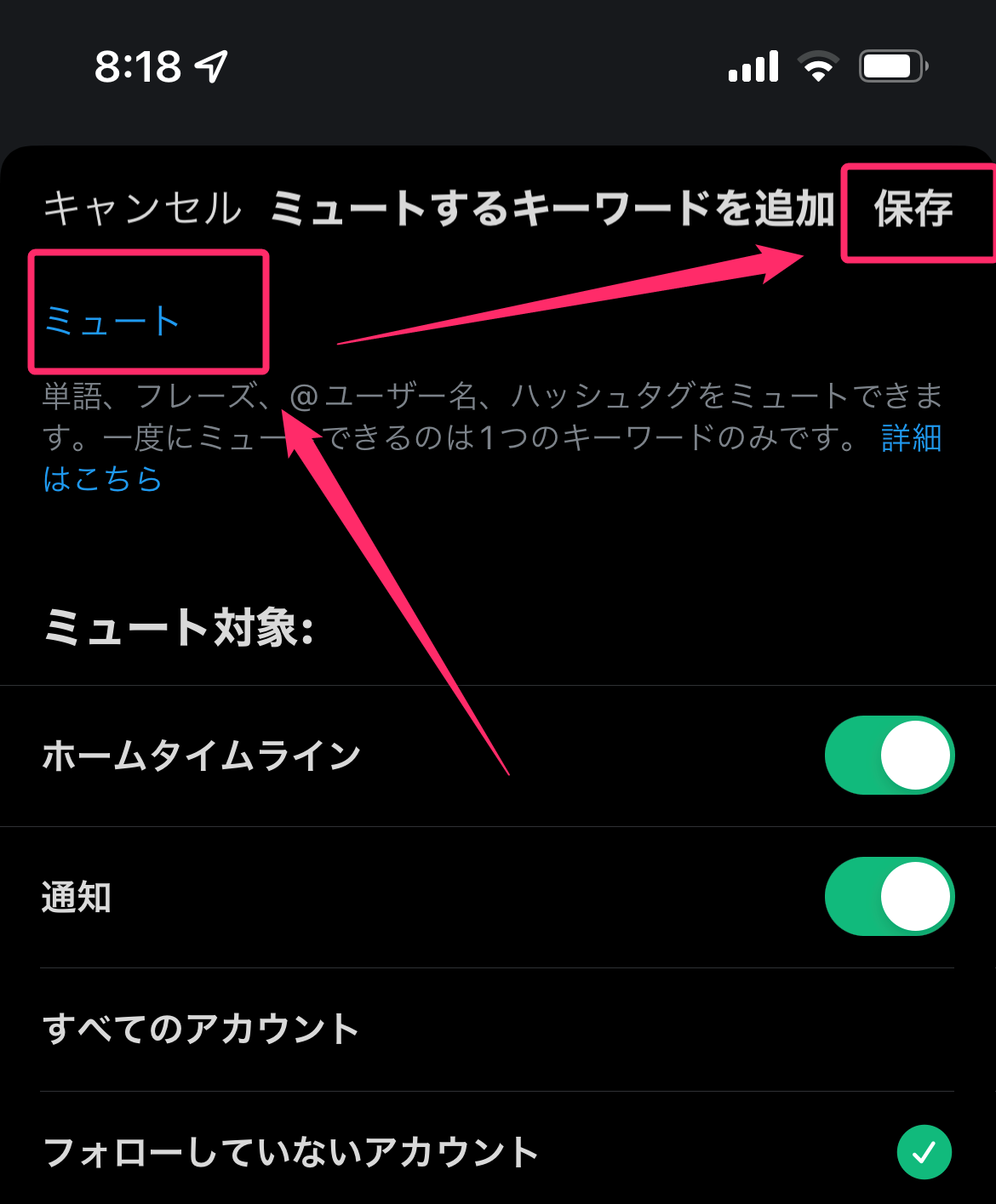
これで「ホーム」と「新着」のタイムラインにミュートが設定されました。
PCでミュートにする方法
Twitterniアクセスし、左メニューの「…」をクリック。
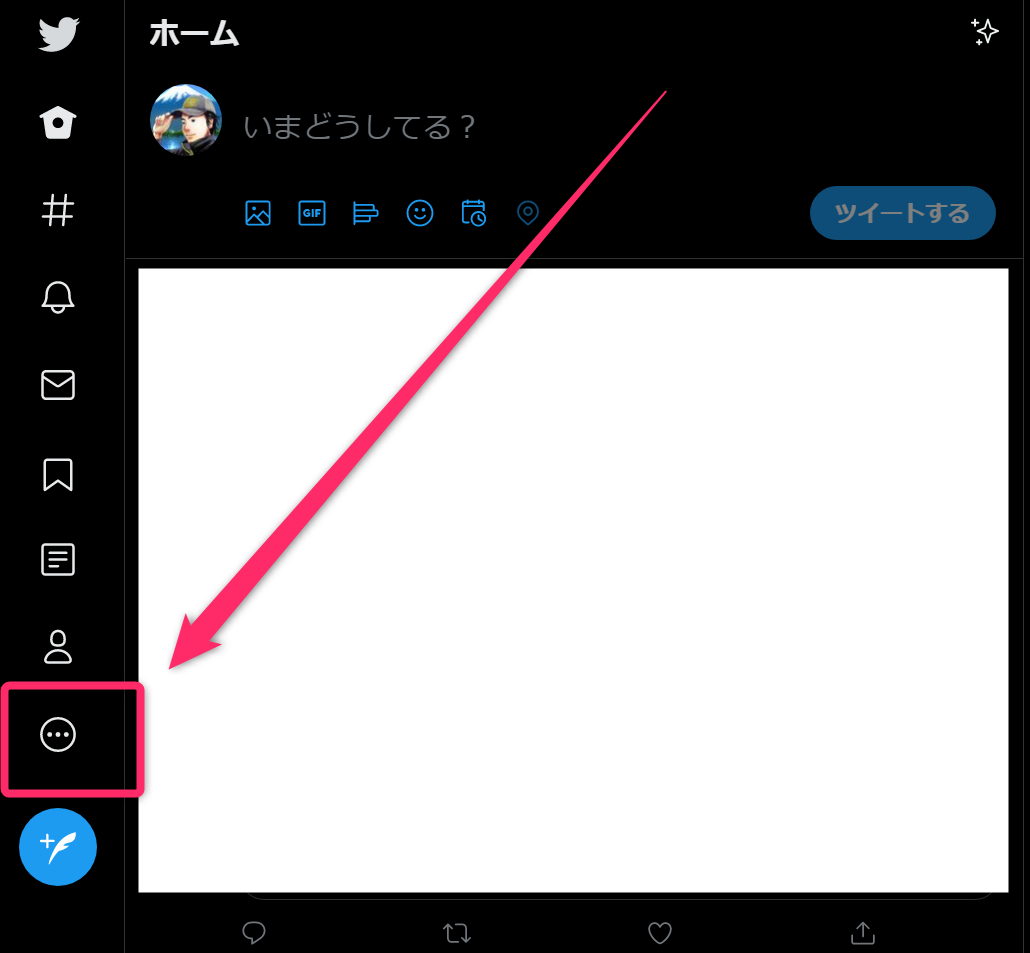
「設定とプライバシー」をクリック。
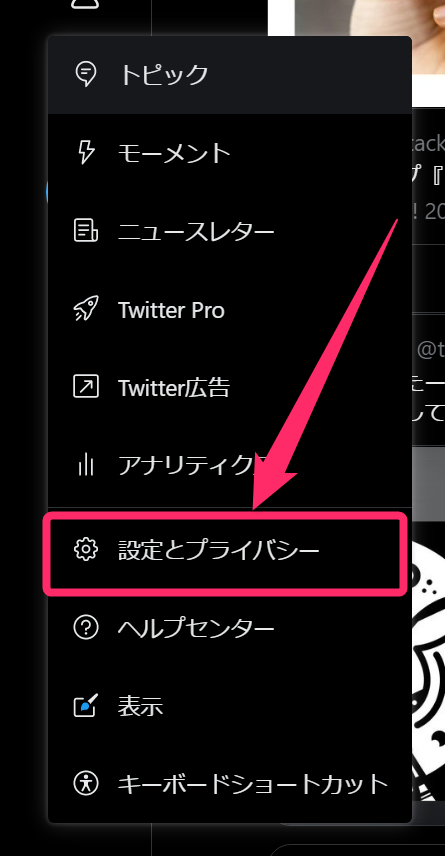
「プライバシーと安全」→「ミュートとブロック」をクリック。
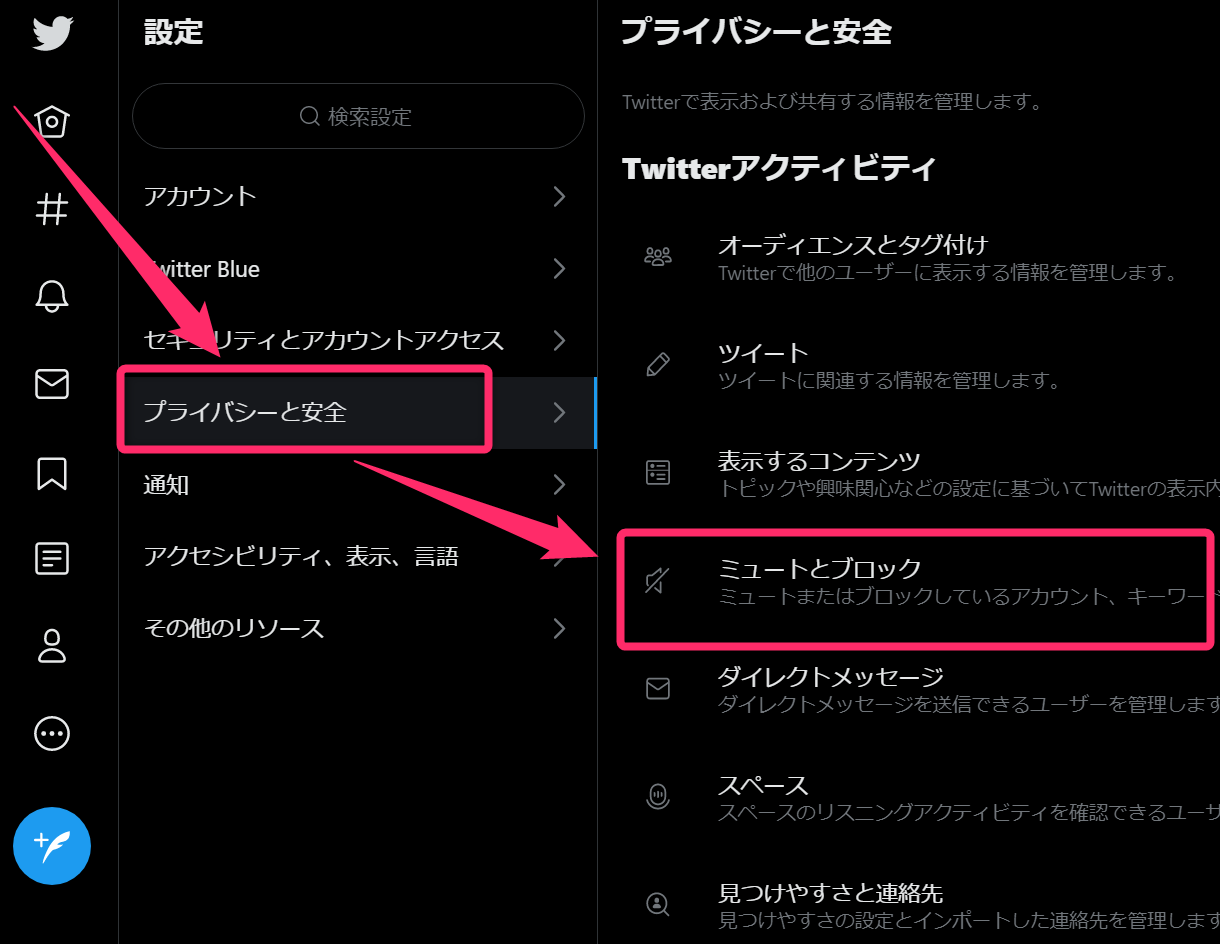
「ミュートするキーワード」をクリック。
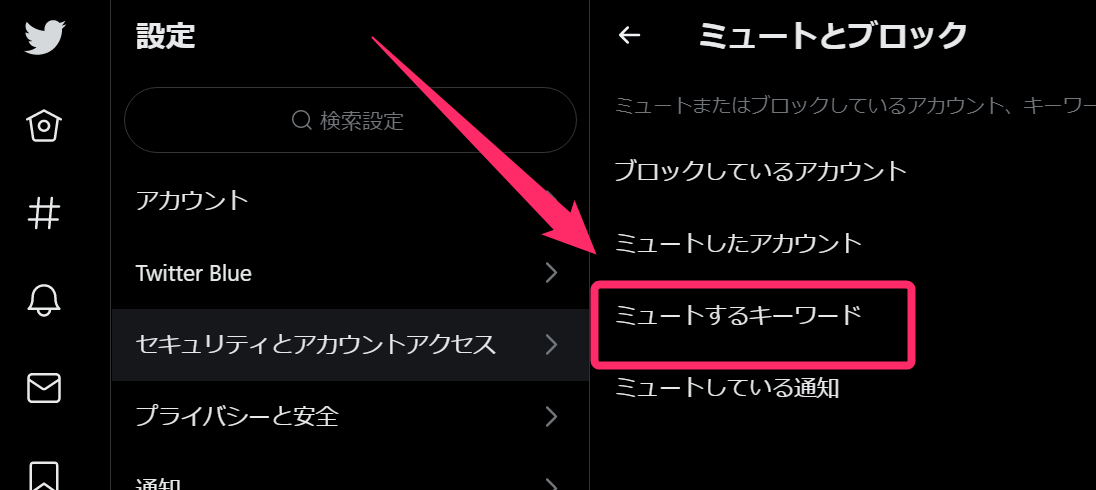
右上の「+」をクリック。
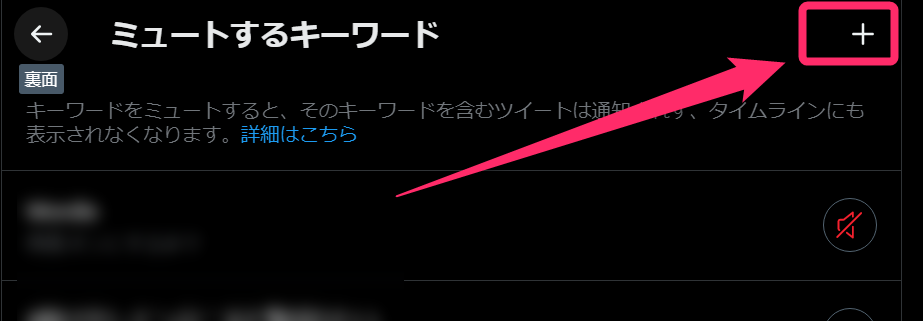
ミュートするキーワードを入力して「保存」をクリック。
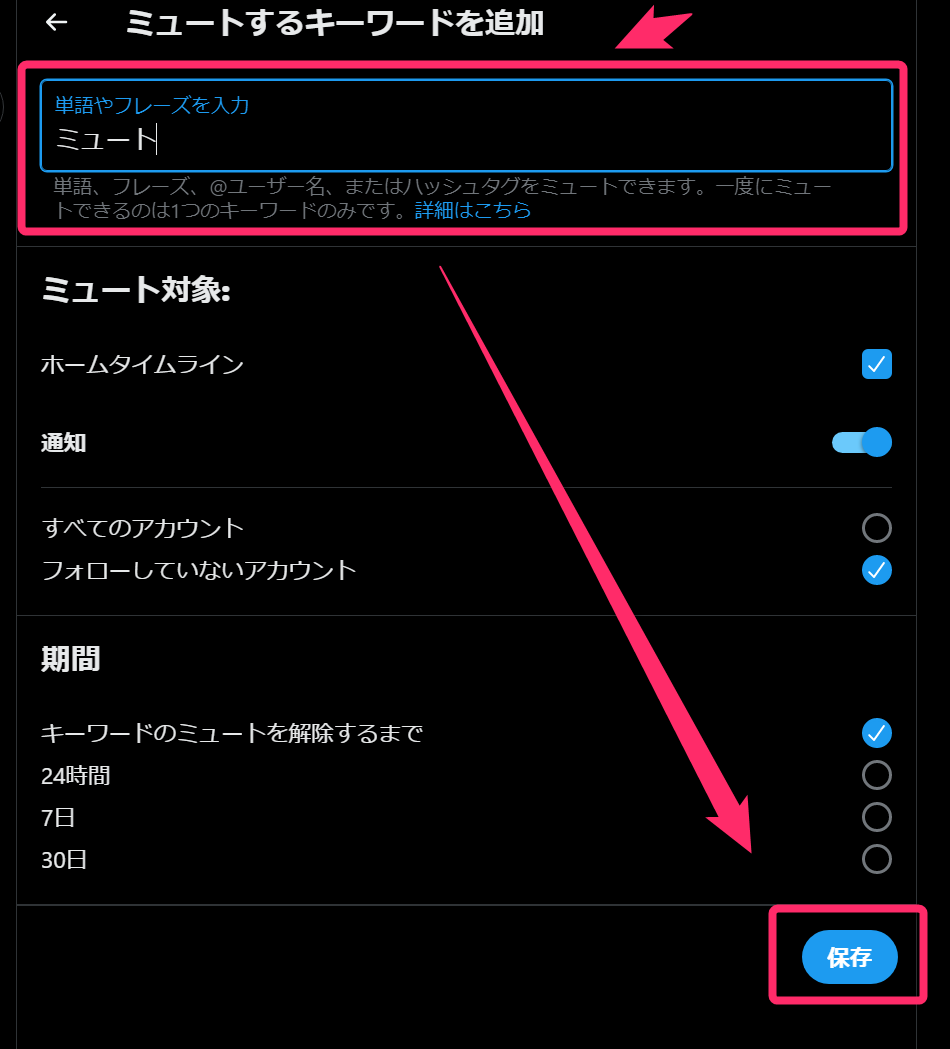
これで設定完了です。
おわりに
自分のタイムラインに、自分が興味のないツイートが流れてくるのが嫌で、ミュートはよく使います。
特定の話題が盛り上がっているときは、「もうその話題はいいって…」となりますからね。
ミュートを使って快適なタイムラインを作りましょう!
